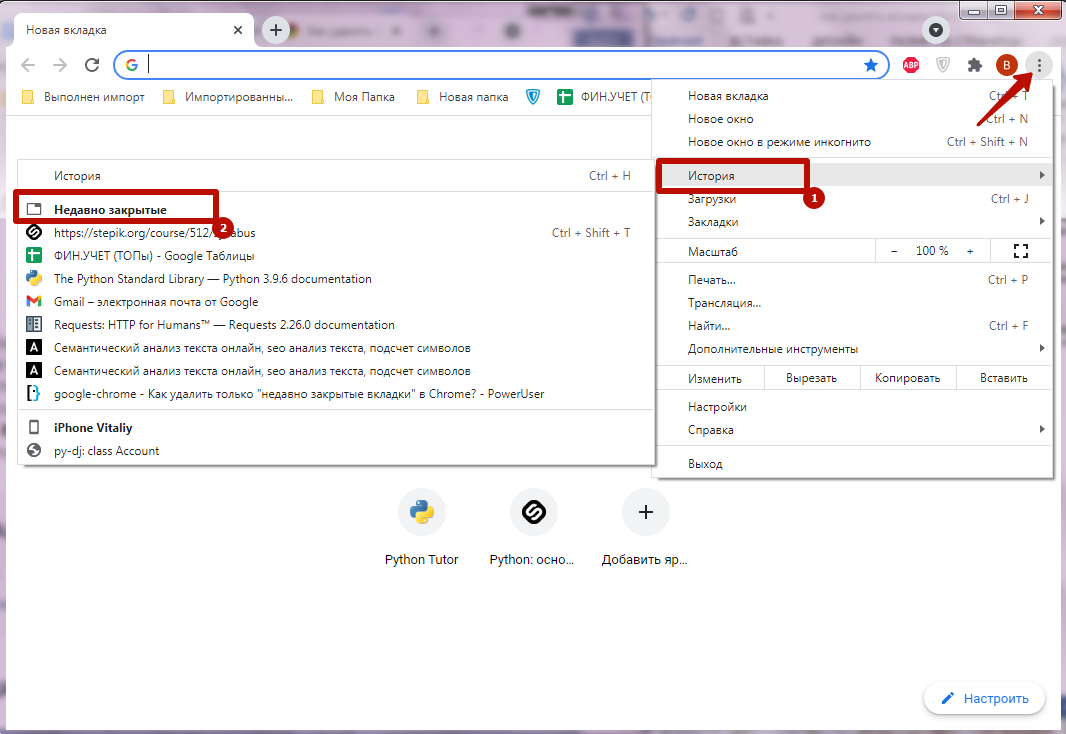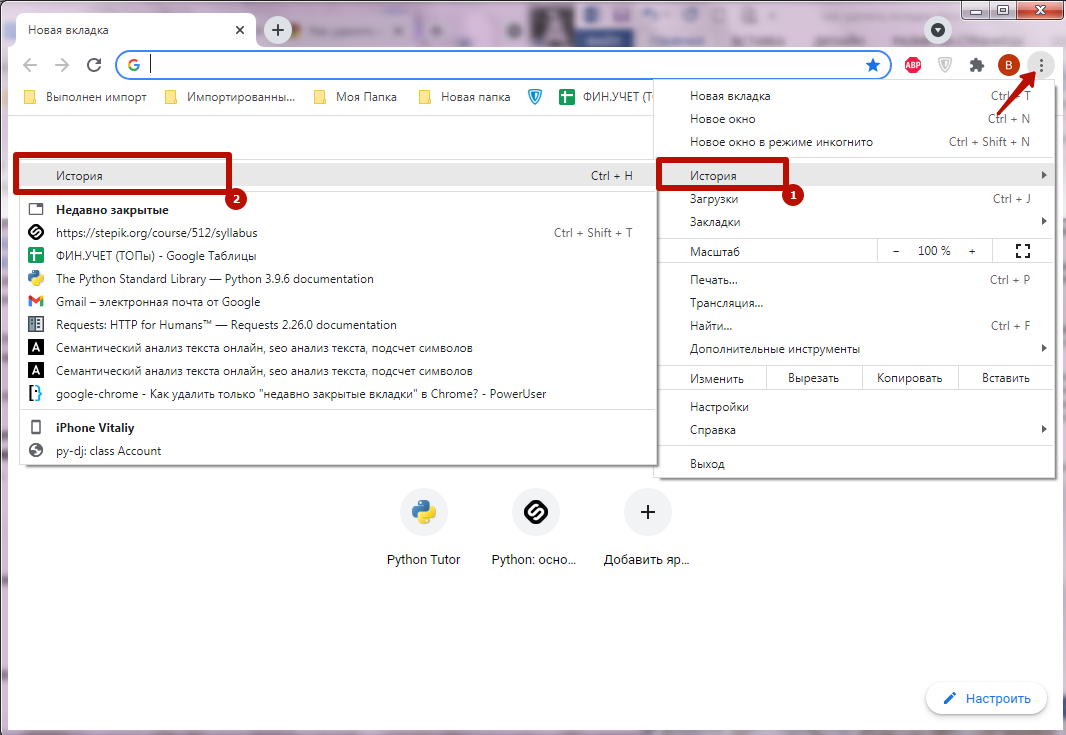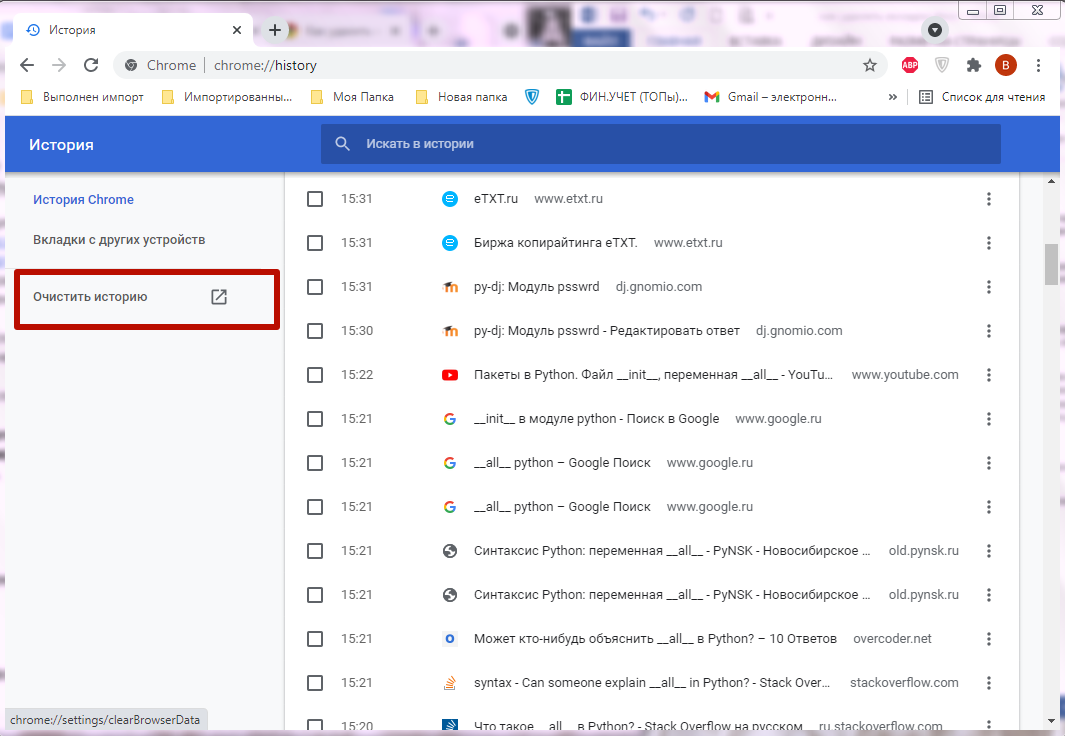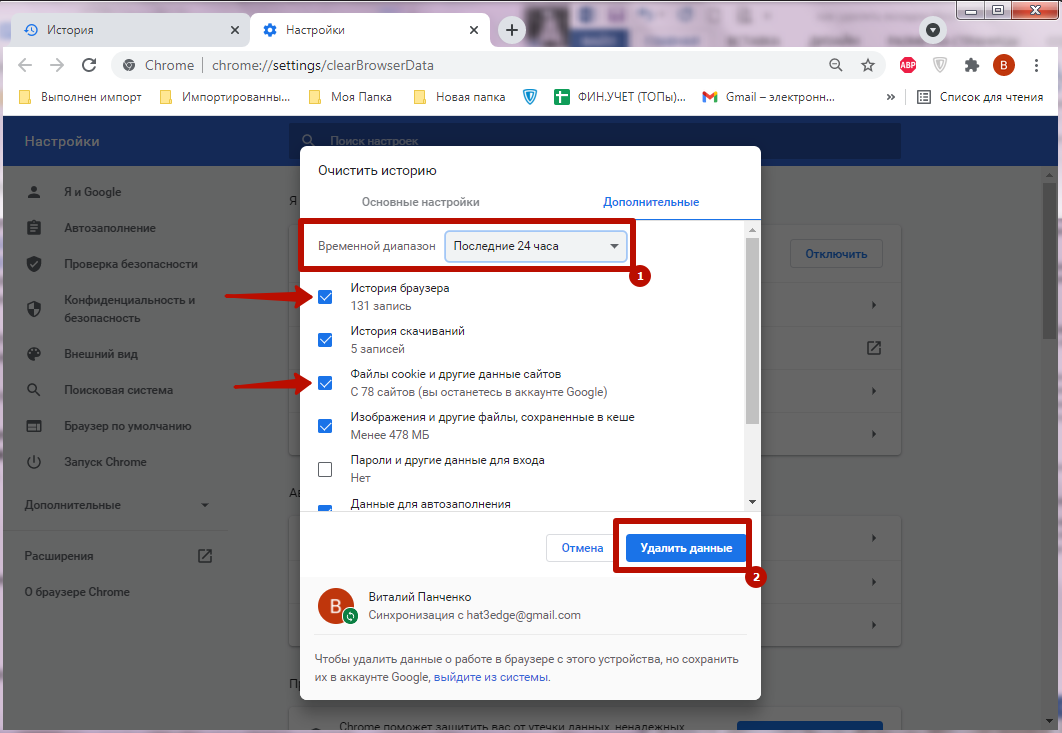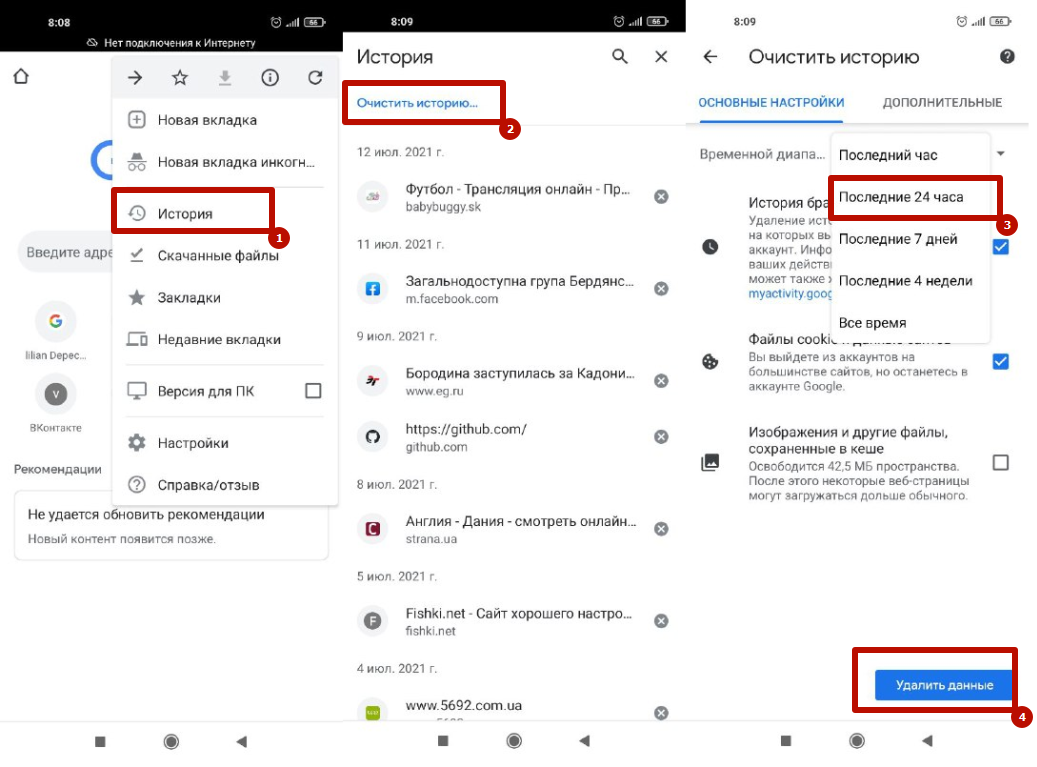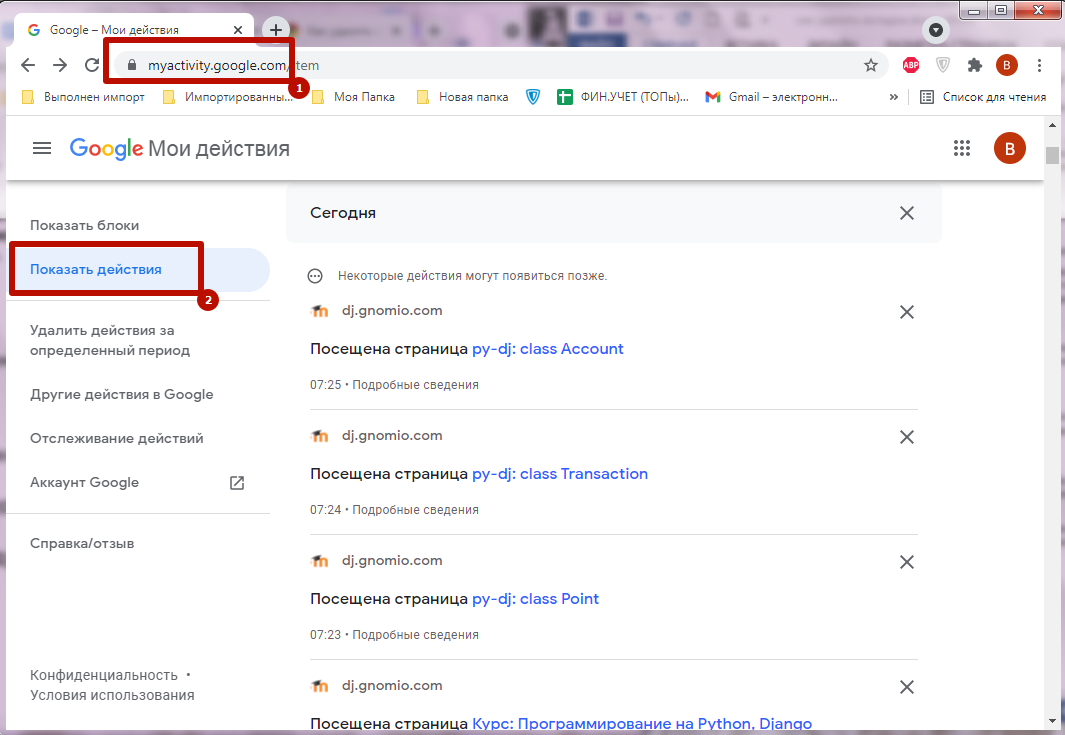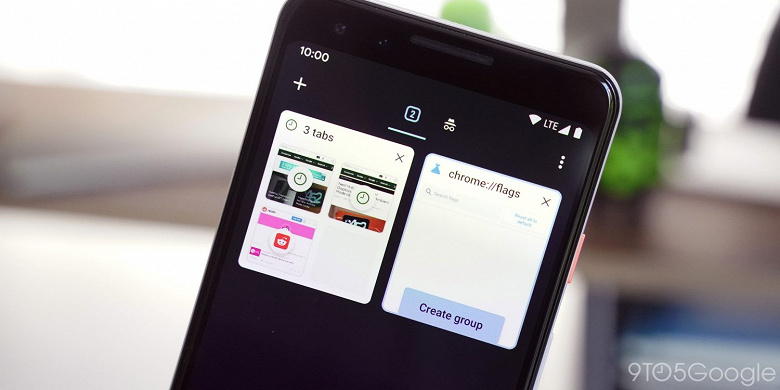Как убрать вкладки в гугл хром
Как удалить недавно закрытые вкладки в Гугл Хром
Удалить недавно закрытые вкладки в Гугл Хром можно путем очистки истории просмотров. Еще один вариант – использование режима инкогнито, при котором данные о посещенных сайтах не сохраняются в кеш-памяти браузера.
Скрыть данные о просмотренных страницах потребуется в целях конфиденциальности, для защиты персональных данных от посторонних. А также очистка данных о посещениях позволит освободить память ПК и улучшить его производительность.
Удаление истории за последний час
Браузер Chrome сохраняет информацию о недавно посещенных страницах. Благодаря этому Вы можете открыть вкладку, которая была недавно закрыта. В этом легко убедиться, войдя в браузер и нажав комбинацию клавиш CTRL + Shift + T или через опционное меню.
Эта функция удобна, если Вам нужно быстро восстановить доступ к странице или она была закрыта по ошибке. В то же время это может привести к тому, что просмотренные вами сайты смогут открыть и другие пользователи, особенно если Вы использовали для сеанса чужой компьютер. Чтобы скрыть информацию о недавно закрытых вкладках, достаточно стереть историю.
На ПК
Чтобы просмотреть список посещений, нажмите CTRL + H либо войдите в нужный раздел через меню.
Нажмите команду «Очистить», которая расположена слева от списка посещенных сайтов.
Вы будете перенаправлены в раздел настроек программы, где сможете удалить нужные сведения. Выберите временной диапазон 24 часа, убедитесь, что в списке стоят отметки напротив «История браузера» и «Файлы cookie», подтвердите операцию, кликнув «Удалить».
На телефоне с Андроид
Похожим образом происходит чистка в приложении Chrome на смартфоне. Эта процедура потребуется, если мобильная версия не синхронизирована с браузером на компьютере. В ином случае данные будут удалены автоматически при очистке на ПК.
Проверка наличия следов на myactivity.google.com
Представленный сервис используется для отслеживания действий пользователей мобильной и компьютерной версии Chrome. Посетив эту страницу, Вы сможете проверить, не сохранились ли сведения о посещениях и при необходимости стереть их.
Для этого откройте myactivity.google.com в обозревателе, перейдите в раздел «Показать действия». На экране будет отображен список просмотренных сайтов, поисковых запросов и других операций, выполненных в Chrome.
Если Вы обнаружите адрес вкладки, которую хотите удалить, кликните символ «Х» напротив и подтвердите операцию. Помните, что информация о некоторых действиях в списке появляется позже и может не отображаться сразу после удаления.
На будущее: использование режима “Инкогнито”
При использовании этой опции Хром не собирает данные о посещениях. Поэтому вкладки не сохраняются и после закрытия их нельзя восстановить. Функция позволяет сохранить конфиденциальность и обеспечивает безопасность персональных данных во время сеансов в интернете.
Чтобы открыть режим «Инкогнито» в Хроме, достаточно кликнуть комбинацию кнопок CTRL+Shift+N. Еще один способ – открыть новое окно в этом режиме через меню опций браузера.
Как закрыть все вкладки в Google Chrome: инструкция
Google Chrome – популярнейший интернет-браузер, очень удобный и функциональный. Одной из его полезных, хотя и малоизвестных функций является возможность закрыть все вкладки разом. Это поможет сэкономить немало времени, чтобы не закрывать каждую страницу по отдельности. В данном материале мы рассмотрим, как закрыть все вкладки в Хроме: какими способами можно сделать это на компьютере, телефоне и планшете.
В каких случаях может понадобиться закрытие всех вкладок
Для чего нам вдруг может понадобиться срочное закрытие всех вкладок:
Выключение лишних вкладок может значительно повысить производительность вашего устройства. Это особенно актуально для более дешевых телефонов с малым количеством оперативной памяти.
Порядок действий
Хоть Хром везде один и даже сами вкладки можно синхронизировать между ПК и мобильными гаджетами, последовательность действий на разных устройствах будет отличаться. Поэтому разберем отдельно компьютеры, телефоны и планшеты на базе Android и iOS.
Если устройства синхронизированы, то при закрытии вкладок на одном из них – например, на ПК – вкладки на телефоне также закроются.
На ПК
Простой и быстрый способ закрытия вкладок – через комбинацию клавиш Ctrl + W. Вам не нужно будет водить мышкой, прицеливаясь в крестик напротив каждой открытой вкладки – можно просто зажать Ctrl и щелкать по W. Конечно, это будет в разы быстрее, чем мышкой, но всё же вкладки будут закрываться по одной. Такой способ может подойти, когда нужно закрыть много вкладок, но не все.
Чтобы закрыть в Хроме все вкладки сразу, придется воспользоваться расширением Panic Button или Close All Tabs.
Оба этих плагина можно найти в магазине расширений Chrome, вбив их названия в поиск по магазину:
Оба расширения работают похожим образом: вы кликаете на значок, и все вкладки закрываются. Но при этом у них есть одно важное различие. Close All Tabs просто и прямолинейно закрывает все открытые вкладки. Если вы захотите потом их восстановить, вам придется вручную искать их в истории браузера.

Panic Button скрывает все вкладки, показывая вместо них безопасную страницу, которую вы можете настроить сами. При повторном нажатии на значок Panic Button все скрытые вкладки восстановятся.
Для настройки безопасной страницы:
Можно установить новую, пустую или свою страницу.
На телефоне
Чтобы закрыть все вкладки в Хроме на андроид, нужно:
На айфоне это делается чуть иначе:
На планшете
На планшетах используем «телефонный» способ. В зависимости от того, какая операционная система установлена на устройстве, Android или iOS, выбираем подходящий вариант.
Недовольные пользователи сплотились против групп вкладок Google Chrome
На Change.org уже есть несколько петиций
Компания Google в прошлом году реализовала новую функцию работы с группами вкладок в фирменном браузере Google Chrome. Сначала она появилась в десктопном браузере, а затем и мобильном. Как это ни удивительно, новшество понравилось далеко не всем пользователям Google Chrome.
Особенно много жалоб на отображение в мобильном браузере всех открытых вкладок не лесенкой-каруселью, а в виде сетки. И ещё больше недовольных появилось, когда в мобильном браузере пропала возможность отключить новые группы вкладок после запуска в стабильной версии.
Жалобы в большом количестве есть и на зарубежных форумах и на российских. Да что там говорить, недовольство высказывают даже в комментариях к нашим новостям об очередных новшествах для групп вкладок.
В итоге недовольные пользователи решили сплотиться и выразить свои претензии более заметным для Google способом. На платформе Change.org уже есть несколько петиций с требованием либо вернуть старый дизайн, либо внедрить возможность отключить функцию вручную.
В общей сложности под этими петициями подписалось более тысячи человек. Что, конечно, совсем немного, если мерить масштабами Google. Вряд ли Google пойдёт на отмену, но в компании продолжают доводить работу с группами вкладок до ума и, возможно, в будущем нам будут предложены более удобные решения.
Как отключить поиск по вкладке в Google Chrome
При работе со многими одновременно открытыми вкладками в браузере Chrome становится трудно перейти на правильную вкладку, так как размер каждой из них становится очень маленьким. На вкладках остаются видимыми только фавиконы без заголовков страниц. Для того чтобы лучше ориентироваться в этом море вкладок, Google добавил в Chrome удобную функцию поиска под названием «Поиск по вкладкам». Далее мы опишем данное новшество более подробно и расскажем, как убрать поиск по вкладкам Chrome, если у вас возникнет такое желание.
Что такое поиск по вкладкам в Chrome
Функция поиска по вкладкам добавляет новую кнопку со стрелкой раскрывающегося списка на панель вкладок Chrome или в строку заголовка. Эта кнопка используется для поиска на любой конкретной веб-странице во всех запущенных вкладках.
Нажав на кнопку Поиска вкладок на панели инструментов Chrome, вы увидите всплывающий пользовательский интерфейс, содержащий список всех запущенных вкладок вместе с их названиями и URL-адресами.
В верхней части раскрывающегося списка находится окно поиска для поиска работающего веб-сайта. Это позволяет вам выбрать вкладку из списка, чтобы немедленно переключиться на нее.

Что делать, если отсутствует кнопка поиска по вкладкам
Начиная с 91 версии Chrome эту функцию убрали, так как она раздражала многих пользователей, а отключалась только через экспериментальные флаги, о которых не все знают.
Если вам хочется вернуть «Поиск по вкладкам», то вам следует удалить свежую версию Хрома, установить более старую – например, Chrome 88 – и отключить автообнообновление браузера.
Чтобы отключить автоматическое обновление:
Как убрать поиск по вкладкам
Если в браузере Chrome функция поиска по вкладкам по умолчанию остается активированной, но вы считаете, что следует отключить поиск по вкладкам, вам нужно деактивировать эту функцию вручную.
Для этого зайдите в меню флагов браузера, перейдя по ссылке «chrome://flags». Теперь найдите флаг под названием «enable-tab-search» и деактивируйте его, выбрав вариант «Disabled».
Еще один простой способ убрать поиск по вкладкам в Гугл Хром – просто обновить браузер до последней версии, где этой функции уже нет.
Процедура обновления следующая. Запустите ваш браузер. Кликните по трем точкам в углу и выберите «Справка» – «О браузере Google Chrome». Браузер проверит наличие обновлений и установит их.
Либо сообщит вам, что ваша версия и так самая новая. После обновления нужно перезапустить Хром. Можно сделать это сразу либо позднее. Все открытые ранее вкладки будут сохранены и откроются, когда вы запустите браузер повторно, кроме вкладок, открытых в режиме Инкогнито.
Инструкция, как убрать страницы с рекламой, которые Хром сам открывает
Если на Вашем ПК или ноутбуке открываются новые вкладки в Хроме с рекламой, то это «говорит» о высокой вероятности наличия вирусов или вредоносных программ в системе. Вы сами могли их установить (даже не зная об этом) или «подхватить» с Интернета или чужих флешек.
Почему это произошло и что делать в первую очередь подробно расскажем в этой статье. Убрать страницы с рекламными материалами, которые браузер сам открывает, можно удалив вирусы из ОС, внеся некоторые правки в настройки компонентов системы и обозревателя или кардинально — полностью переустановив обозреватель.
Почему вкладки Google Chrome самопроизвольно начинают открываться
Часто причина всех проблем это заражение вирусами, которые блокируют нормальную работу персонального компьютера или программного обеспечения. Они способны замедлить работу всех браузеров или даже полностью компьютера. Вредоносные программы попадают на ПК при загрузке игрового софта, фильмов из непроверенных источников или нелицензионных программ. Часто вирусы оказываются в системе при активации ПО «активаторами», а также подобные вещи наблюдаются, если открываются зараженные файлы электронной почты.
Типы заражений
К самопроизвольному открытию вкладок браузера приводит рекламное ПО. Такие промоматериалы бывают законные и незаконные:
Убедитесь, что Вы не путаете рекламу с лентой Яндекс Дзен в Хроме.
Почему антивирус не помогает
На ПК может стоять платная антивирусная программа, постоянно обновляющая базы и с хорошим файерволом, но она не гарантирует полную защиту ни системы, ни браузера от рекламы. Обычные антивирусные программы не замечают вредоносное ПО рекламного характера, так как для них такой софт не считается вирусным.
А потому быстро на рабочем столе появятся папки и файлы сомнительного происхождения, домашняя страница браузера начнет открывать опасные ресурсы с определенной периодичностью либо после клика в обозревателе.
Как устранить проблему
Одной переустановкой браузера Гугл Хром проблему самопроизвольного открытия вкладок не решить. Следует почистить систему от вредоносных программ, а после и сам браузер. Для этого воспользуйтесь популярными антивирусными сканерами.
Проверка ПК на вирусы специальными утилитами
Сначала удалите стационарную антивирусную программу, так как, возможно, она уже заражена. Если антивирус лицензионный, то нужно сберечь ключ в надежном месте, тогда, после переустановки софта, лицензию будет легко восстановить.
Популярные сканеры
Проверить систему, пользователь может одним из популярных сканеров: «одноразовой» утилитой Dr. Web Curelt, Emsisoft Commandline Scanner, Microsoft Safety Scanner, Emsisoft Emergency Kit, Kaspersky Virus Removal Tool и другими.
Пример использования (Dr.Web CureIt)
Чтобы воспользоваться этим сканером, надо сделать следующее:
Проверяем на заражения планировщик заданий Windows
Для деактивации задач, которые открывают вкладки с рекламой в Хроме, необходимо:
Удаляем подозрительные программы в панели инструментов
Виновниками ситуаций, когда браузер сам открывается и сразу с вкладкой полностью «напичканой» рекламой, часто бывают сторонние программы. Для их удаление с ПК сделайте следующее:
Таким способом можно самостоятельно избавиться от нежелательного ПО.
Далее мы будем рассматривать более сложные способы, а потому сначала попробуйте убрать всплывающие окна с рекламой через настройки браузера еще по одной нашей инструкции.
Чистим автозагрузку при запуске компьютера
Вирусные программы без согласования с пользователем прописываются в автозагрузку, после начинают открывать браузер Хром при запуске компьютера с рекламой во вкладках. На ОС Windows разных версий процедура удаления вредоносного софта отличается.
Windows 7, 8
Чтобы очистить автозагрузку, действия будут такими:
Windows10
«Автозагрузка» здесь находится в «Диспетчере задач», а потому необходимо нажать Ctrl+Alt+Del, чтобы увидеть список всех утилит, запускаемых совместно с ОС Windows 10, когда ПК включается. Деактивируйте нежелательный софт, который открывает страницы с рекламой, и сделайте перезагрузку персонального компьютера или ноутбука.
Удаление вредоносного ПО через настройки браузера Гугл Хром
Убрать в браузере страницы с рекламой помогает встроенный инструмент обозревателя, чтобы им воспользоваться необходимо провести такие манипуляции:
Все настройки интернет-обозревателя откатятся к изначальным.
Возврат к заводским установкам
Чтобы вернуть стандартные, установленные при инсталляции браузера настройки при которых проблем с рекламой во вкладках не было, необходимо:
Далее, в появившемся окне, нажмите кнопку сброса настроек.
Подмена ярлыка программы браузера «батником»
Чтобы решить проблему, войдите в папку с bat-файлом: C:\Program Files\Google\Chrome\Application\. Точный адрес каталога для Вашего ПК посмотрите в графе «Обьект» свойств ярлыка запуска обозревателя.
Бат файл может быть скрыт, а чтобы его увидеть следует включить показ скрытых файлов. Нужно:
Теперь снова войдите в C:\Program Files\Google\Chrome\Application\. Бат-файл станет видим и его следует удалить, а после создать новый ярлык браузера Хром.